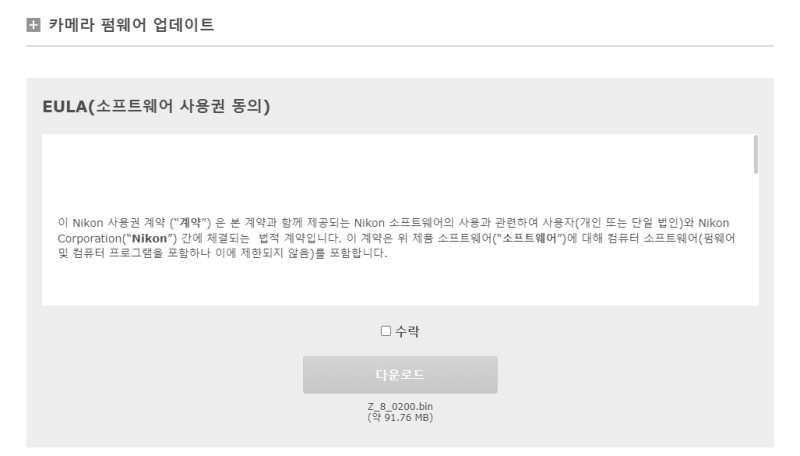현재 필자는 풀프레임 미러리스 카메라 니콘 Z8을 메인 카메라로 사용하고 있다. 첫 미러리스 카메라는 니콘 Z7 II였는데, 사진만 촬영하던 시절에는 나무랄 데 없이 만족스러운 바디였지만 영상 촬영 비중이 높아지면서 30분 촬영 제한과 4K 60p 촬영 시 DX 모드 사용이 불가능하다는 점이 다소 불편하여 니콘 Z8로 기변을 하게 되었다. 니콘 Z7 II 대비 사이즈가 크고 무게가 무거워 휴대성에 있어서는 아쉬움이 조금 느껴지지만 니콘 미러리스 카메라는 Expeed 7 이전과 이후로 나뉜다고 해도 과언이 아닐 정도로 연사 속도, 발열, 피사체 AF 성능 등 모든 부분에서 Z7 II보다 훨씬 더 높은 만족도를 느끼고 있다.
풀프레임 미러리스 카메라 니콘 Z8은 지난 2월 펌웨어 2.0 업데이트가 진행되면서 한층 더 높은 완성도를 갖추게 되었는데, 조류 사진 매니아들을 위한 피사체 검출 [새]모드를 비롯하여 자동 캡처 기능, 픽셀 시프트 촬영 기능, 리치 톤 인물 추가 기능 등 다양한 기능이 추가되었고 유저들이 다소 불만을 가지고 있었던 셔터음의 경우 5가지를 사용할 수 있게 되었다. DSLR 고유의 기계식 셔터음과 비교하면 많이 어색하긴 하지만 펌웨어 이전 셔터음과 비교하면 선녀가 따로 없다. 개인적으로는 B타입이 가장 괜찮은 것 같다는 생각이 든다.
펌웨어 2.0 업데이트에서 추가된 기능 중 필자가 가장 만족하면서 사용하고 있는 기능은 AF 영역 모드 전환 기능이다. 기존에는 AF 영역 모드를 변경하기 위해서는 AF 모드 셀렉터를 누른 상태에서 서브 다이얼을 돌려 변경을 할 수 있었는데, 이게 생각보다 불편했다. 이제는 AF 영역 모드 전환 기능이 추가되었으며, 자신이 원하는 버튼에 할당을 하면 버튼을 누르는 것만으로도 AF 영역 모드 전환이 가능하게 되었다. 참고로 전환할 AF 영역 모드는 원하는 AF 영역 모드만 선택해서 사용할 수 있다.
풀프레임 미러리스 카메라 니콘 Z8의 펌웨어 2.0 업데이트 내용은 니콘 공식 유튜브 채널이나 홈페이지에서 자세히 확인이 가능하며, 이번 포스팅에서는 니콘 Z8 펌웨어 업데이트 방법을 알려주는 시간을 가져볼까 한다. 카메라 펌웨어는 모바일게임 업데이트처럼 주기가 짧지 않기 때문에 오랜 기간 니콘 카메라를 사용한 사람이라도 오랜만에 펌웨어 업데이트를 진행하면 방법이 생각나지 않을 수 있는데, 필자가 이러한 사람 중 한 명이었고 블로그에 정리해두면 좋을 것 같아 글을 작성하게 되었다.
가장 먼저 니콘 홈페이지의 다운로드 센터에서 제품명을 검색하거나 새로운 기능 목록을 통해 펌웨어 파일을 받을 수 있는 페이지로 이동한다. 펌웨어 업데이트는 Windows OS와 Mac OS 모두 진행이 가능하며, 자신이 사용하는 OS를 선택한 다음 화면을 아래로 쭉 내린 후 소프트웨어 사용권 동의 체크 및 다운로드 클릭을 진행한다.
펌웨어 파일의 용량은 약 91.76MB이며, bin이라는 확장자로 되어있다. 이 파일을 SD카드에 복사하면 되는데, 최상위 공간에 복사를 해야 한다. 포맷을 완료한 SD카드의 경우 별도의 폴더가 없기 때문에 문제가 생길 일이 없지만 포맷을 하지 않은 SD카드를 사용할 시 이런저런 폴더가 있을 텐데, 생성되어 있는 폴더 안에 이 파일을 복사하면 인식이 되지 않는다. 내 PC에서 SD카드 드라이브를 더블클릭했을 때 나오는 최상위 공간에 파일을 복사해야 한다. 불가피한 사유로 SD카드 포맷이 불가능한 경우가 아니라면 안정적인 진행을 위해 SD카드는 반드시 포맷을 한 상태에서 사용하는 것을 추천한다.
파일 복사를 완료한 SD카드는 바디 메모리카드 슬롯에 끼우면 되고 이후 설정 메뉴에서 펌웨어 버전 정보를 선택한다. 펌웨어 버전 정보 창에서는 업데이트를 선택한다. 펌웨어 버전 정보 창에서 업데이트를 선택하면 현재 펌웨어 버전과 변경될 펌웨어 버전 확인이 가능하며, OK를 누르면 펌웨어 업데이트가 진행된다. 안정적인 진행을 위해 배터리는 완충된 상태에서 진행하는 것을 추천하며, 필자의 경우 니콘 렌즈만 사용하고 있어 렌즈를 장착한 상태에서 펌웨어 업데이트를 진행하였지만 어댑터를 사용하여 타사 렌즈가 장착되어 있는 상태에서는 벽돌되는 현상이 발생할 수 있다고 하니 가급적 렌즈를 뺀 상태에서 펌웨어 업데이트를 진행하는 것을 추천한다.